CAD进行标注箭头大小设置的方法
CAD进行标注箭头大小设置的方法
CAD是一款被广泛应用于建筑、机械以及电子产品设计等领域的专业制图软件。在使用CAD完成绘制工作的过程中,我们常常需要标注和添加标注箭头。然而,过大的标注箭头可能会妨碍绘图工作,那么我们应该如何调整箭头大小呢?下面就让小编带着大家一起来看看吧。
步骤如下:
1. 首先,打开中望CAD,在上方菜单栏中找到【格式】选项。
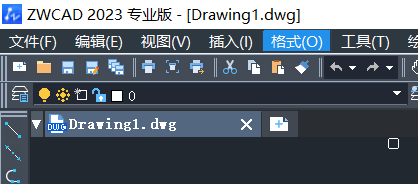
2. 在【格式】下拉菜单中寻找并点击【标注样式】选项。
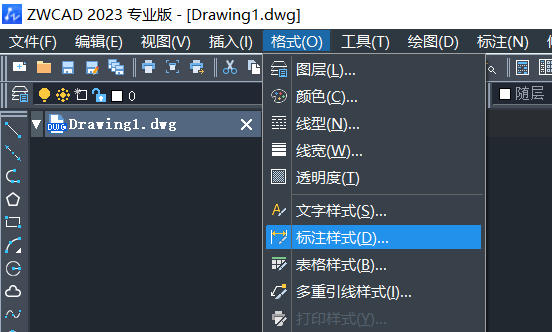
3. 进入标注样式管理器界面,选择当前正在使用的标注样式,并点击右侧的【修改】按钮。
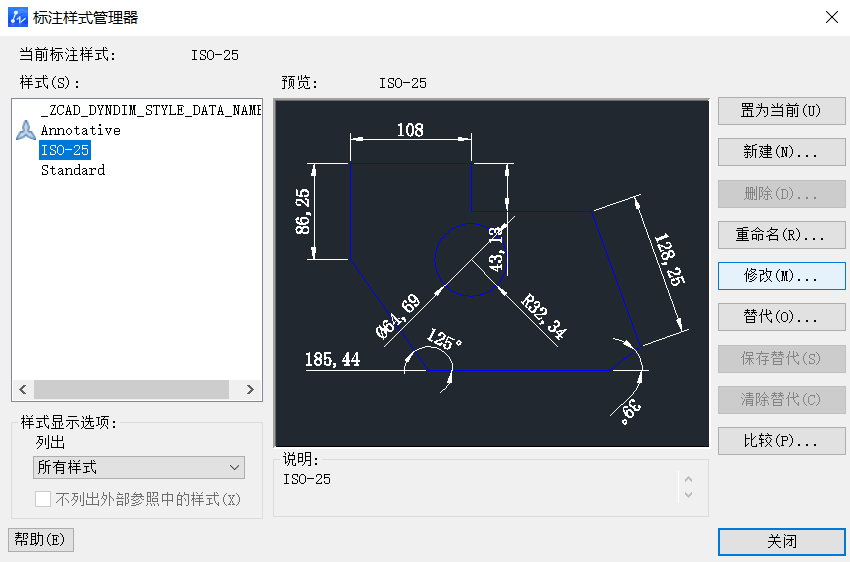
4. 接着,我们将看到一个类似下图的界面,点击进入【符号和箭头】选项,即可进入相关设置。在【箭头大小】选项中,我们就可以轻松地对箭头大小进行调整了。
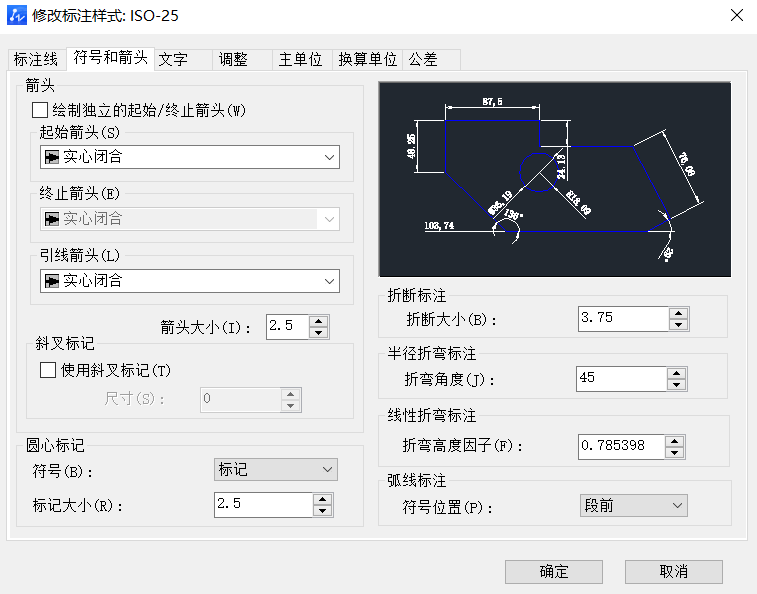
通过以上方法,我们可以方便地调整CAD中标注箭头的大小,使其更好地适应绘图需求。
以上就是本篇文章的全部内容,希望对您有所帮助。
推荐阅读:国产CAD
推荐阅读:如何使用CAD绘制电脑



























